SMPP-Client-Verbindung
Diese Anleitung handelt von der Einrichtung einer SMPP-Client-Verbindung. Sie definiert, was eine SMPP-Client-Verbindung ist, wofür SMPP steht und wie Sie eine SMPP-Client-Verbindung nutzen können, um Ihr Ozeki SMS Gateway System direkt mit dem Short Message Service Centre (SMSC) eines Mobilfunknetzbetreibers über das Internet zu verbinden.
Wofür steht SMPP?
SMPP steht für Short Message Peer-to-Peer Protocol. Dies ist ein branchenübliches Standardprotokoll, das entwickelt wurde, um SMS-Nachrichten über TCP/IP-Verbindungen durch das Internet zu übermitteln. Dieses Protokoll wird von Ozeki SMS Gateway implementiert.
Was ist ein SMPP-Client?
Ein SMPP-Client ist eine Software, die es Ihnen ermöglicht, sich mit einem SMS-Dienstleister im Internet zu verbinden. Ein SMPP-Client, wie Ozeki SMS Gateway, verwendet das SMPP-Protokoll, um SMS-Texte zu senden und zu empfangen.
Wie verbindet man einen SMPP-Client?
Um einen SMPP-Client mit einem SMS-Dienstleister zu verbinden, um SMS zu senden und zu empfangen, folgen Sie diesen Schritten:
- Öffnen Sie https://localhost:9515 in Ihrem Browser
- Melden Sie sich mit Ihrem Benutzernamen und Passwort an
- Klicken Sie auf "Neue Verbindung hinzufügen"
- Wählen Sie "SMPP-Client"
- Geben Sie den SMPP-Hostnamen und Port ein
- Geben Sie die Telefonnummer ein
- Klicken Sie auf OK, um den SMPP-Client zu verbinden
- Überprüfen Sie die SMPP-Protokolle
- Senden Sie eine Test-SMS
Der SMPP-Client bietet eine standardisierte Möglichkeit für Anwendungen, programmatisch SMS-Nachrichten in Massen an den SMPP-Server zu senden und zu empfangen. Der SMPP-Client initiiert eine TCP/IP-Verbindung zum Server. Dies macht SMPP-Clients essenziell für Anwendungen wie Marketing-Plattformen, Benachrichtigungssysteme und Zwei-Faktor- Authentifizierungsdienste.
Wie sendet man SMS über einen SMPP-Client?
Dieses System funktioniert so, dass der Benutzer seinem Computer Anweisungen zum Senden einer Nachricht gibt (Abbildung 1). Der Computer leitet diese Informationen an ein SMS-Zentrum weiter. Dies geschieht über eine SMPP (Short Message Peer-to-Peer Protocol)-Client-Verbindung. Das SMSC sendet dann die Textnachricht an die Mobilgeräte der Empfänger.
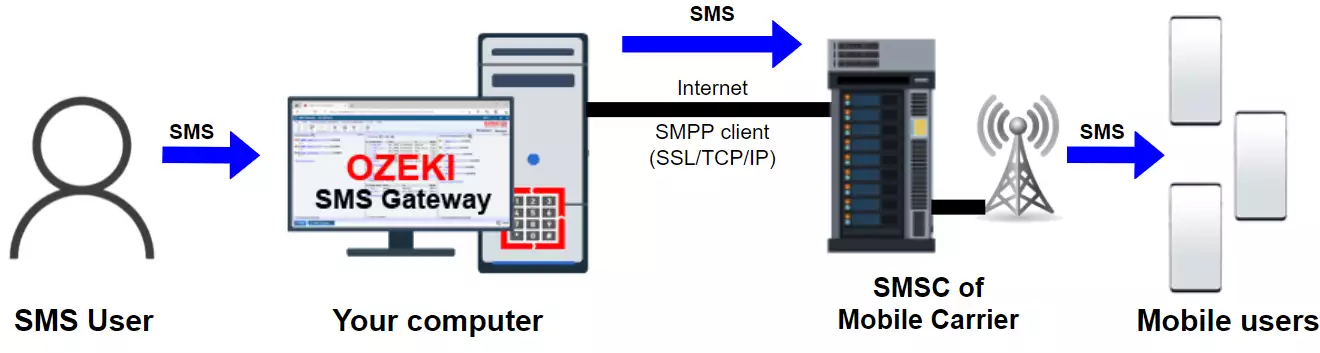
Wie richtet man eine SMPP-Client-Verbindung mit Ozeki SMS Gateway ein (Video-Tutorial)
Das folgende kurze Video zeigt die Schritte, die Sie benötigen, um eine SMPP- Client-Verbindung in Ozeki SMS Gateway einzurichten, die in jedem Land funktioniert. Das Video beginnt mit dem Anmeldeformular und führt Sie bis zum Versenden Ihrer ersten Textnachricht als Test über die neu erstellte SMPP-Client-Verbindung.
Detaillierte SMPP-Einrichtungsanleitung
Das Einrichten einer SMPP-SMS-Verbindung in Ozeki SMS Gateway ist ein relativ einfacher Vorgang. Sie müssen sich mit einem Webbrowser als Administrator beim SMS-Gateway anmelden und einige einfache Schritte durchführen. Für die Konfiguration empfehlen wir die Anmeldung mit dem Administrator-Konto. Der Benutzername des Administrator-Kontos lautet "admin", und das Passwort ist das, das Sie während der Installation angegeben haben. (Abbildung 2)

Wie erstellt man eine neue SMPP-Client-Verbindung?
Um eine neue SMPP-Client-Verbindung nach der Anmeldung zu erstellen, müssen Sie auf den 'Neue Verbindung hinzufügen'-Link in der Verwaltungskonsole der Ozeki 10 SMS Gateway App klicken. Dieser Link befindet sich im Verbindungsbereich unter dem Text "Keine Verbindungen installiert..." (Abbildung 3). Dieser Link zeigt eine Liste der verfügbaren Protokolle an. Beachten Sie, dass SMPP ein SMS-Protokoll ist, das zum Versenden von SMS-Nachrichten verwendet werden kann.
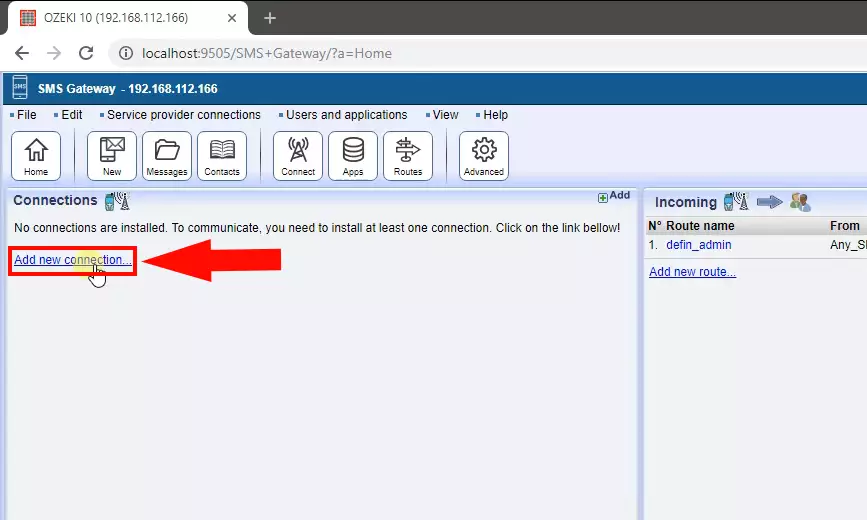
Um die SMPP-Client-Verbindung zu installieren, müssen Sie den SMPP-Client aus der Liste der verfügbaren Verbindungen auswählen. Der SMPP-Client befindet sich im Abschnitt IP-SMS-Verbindungen (Abbildung 4). Sie müssen auf "Installieren" klicken, um den SMPP-Client zu installieren. Sie verwenden eine Client-Verbindung, weil Sie das SMS-Gateway mit einem SMS-Dienstleister über das Internet verbinden möchten. (Wenn Sie einen SMS-Dienst bereitstellen möchten und möchten, dass Ihre Kunden sich über SMPP mit Ihrem SMS-Gateway verbinden, müssen Sie ein SMPP-Benutzerkonto einrichten und Sie müssen einen SMPP-Dienst konfigurieren.)
Wählen Sie den 'SMPP-Client' aus der Liste und klicken Sie auf "Installieren".
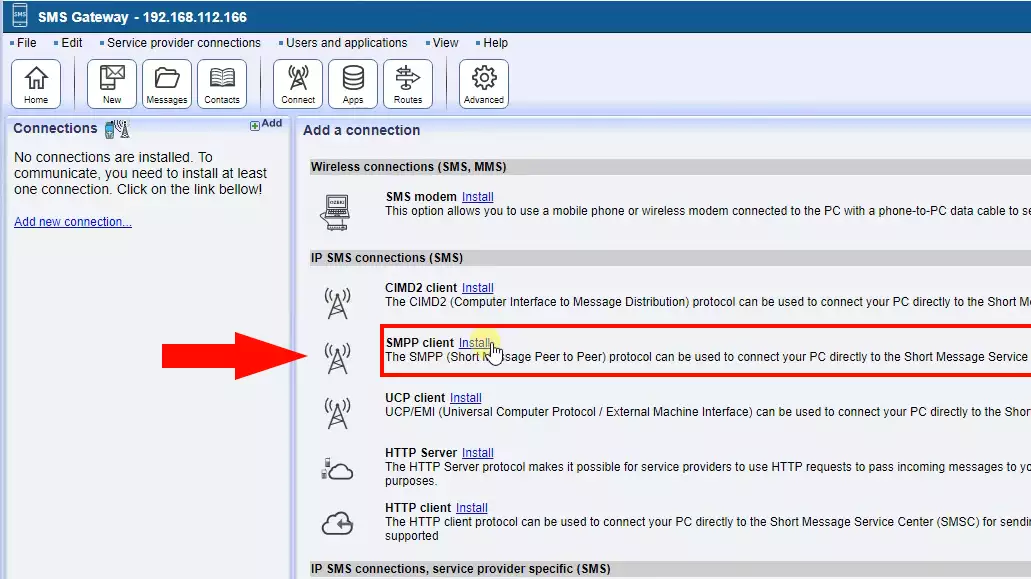
Um Ihre SMPP-Client-Verbindung zu konfigurieren, müssen Sie den Hostnamen und die Portnummer des SMPP-Dienstes angeben, Ihre SMPP-Anmeldedaten eingeben und die Telefonnummer festlegen, die mit dieser Verbindung verknüpft ist. Es können mehrere Telefonnummern mit dieser Verbindung verknüpft sein. Geben Sie in diesem Fall die erste an und aktivieren Sie das Kontrollkästchen "überschreibbar". Wenn dieses Kontrollkästchen aktiviert ist, können Sie alle Telefonnummern als Absender-IDs verwenden.
So konfigurieren Sie einen SMPP-Client (Abbildung 5):
- Wählen Sie den Reiter "Allgemein"
- Scrollen Sie zum SMPP-Client-Konfigurationsformular
- Geben Sie dieser SMPP-Client-Verbindung einen Namen
- Geben Sie den SMPP-Hostnamen ein
- Legen Sie die SMPP-Portnummer fest
- Geben Sie Ihren SMPP-Benutzernamen an
- Geben Sie Ihr Passwort ein
- Weisen Sie diesem SMPP-Client eine Absender-ID zu
- Klicken Sie auf OK
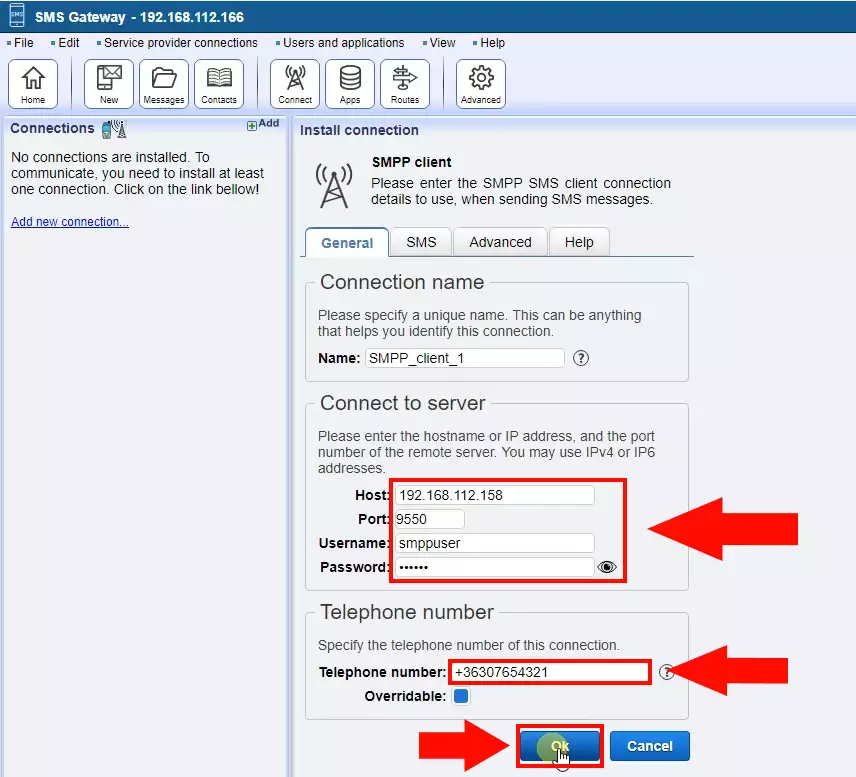
Es ist wichtig zu erwähnen, dass der SMPP-Hostname und Port sowie der Benutzername und das Passwort von Ihrem SMS-Dienstanbieter bereitgestellt werden. Wenn Sie sich beispielsweise an Vodafone wenden und einen SMPP-SMS-Dienst anfordern, schließen Sie einen Vertrag mit ihnen ab, und oft enthält ein Anhang dieses Vertrags die folgenden Verbindungsinformationen. Wenn Sie einen SMS-Dienst online abonnieren, finden Sie diese Informationen wahrscheinlich im Online-Kontrollpanel Ihres SMS-Dienstanbieters. Natürlich können Sie auch jederzeit Ihren SMS-Dienstanbieter per E-Mail kontaktieren und nach den SMPP-Server-Verbindungsdetails fragen.
SMPP-Host:
Der SMPP-Host ist der Hostname oder die IP-Adresse, die der SMPP-Client verwendet, um eine Verbindung zum SMPP-Server herzustellen. Dies ist die IP-Adresse (oder der Hostname) des SMPP-Servers.
SMPP-Portnummer:
Die SMPP-Portnummer ist die TCP/IP-Portnummer, die der SMPP-Client verwendet, um eine Verbindung zum SMPP-Server herzustellen. Dieser Port ist derjenige, auf dem der Server eingehende SMPP-Verbindungen entgegennimmt.
SMPP-Benutzername:
Der SMPP-Benutzername ist die SMPP-System-ID. Diese Kennung wird vom SMPP-Serverbetreiber bereitgestellt, wenn Sie sich für deren Dienst anmelden.
SMPP-Passwort:
Das SMPP-Passwort ist das Passwort, das zur Authentifizierung Ihres SMPP-Kontos auf dem SMPP-Server verwendet wird. Dieses Passwort wird Ihnen vom SMPP-Serverbetreiber (oder SMPP-Dienstanbieter) bereitgestellt, wenn Sie sich für deren Dienst anmelden.
SMPP-Telefonnummer:
Die SMPP-Telefonnummer ist die SMPP-Absender-ID. Dies ist die Telefonnummer, die auf dem Mobiltelefon als Absenderadresse angezeigt wird, wenn Ihre SMS-Nachricht empfangen wird.
Überprüfen Sie das SMPP-Protokoll
Sobald die SMPP-Client-Verbindung konfiguriert ist, sollten Sie das SMPP-Client-Verbindungsprotokoll überprüfen, um festzustellen, ob das System ordnungsgemäß mit Ihrem SMS-Dienstanbieter verbunden ist. Wenn die Verbindung erfolgreich hergestellt wurde, sehen Sie den Protokolleintrag "Verbindung online". Die SMS- Verbindungsprotokolle finden Sie unter Windows im folgenden Verzeichnis: C:\Programme\Ozeki\Daten\Protokolle\Verbindungen\. Auf der Registerkarte "Ereignisse" der Detailseite der SMPP-Client-Verbindung können Sie eine Vorschau des Protokolls anzeigen. Diese Seite enthält die letzten 100 Protokolleinträge. Beachten Sie, dass die SMPP-Protokolldateien aus Platzgründen rotiert werden.
So zeigen Sie das SMPP-Client-Verbindungsprotokoll an (Abbildung 6):- Öffnen Sie die Detailseite der SMPP-Client-Verbindung
- Klicken Sie auf die Registerkarte "Ereignisse"
- Klicken Sie auf das Augensymbol neben dem Titel "Ereignisse"
- Kopieren Sie den Dateinamen neben dem Titel "Ereignisse"
- Öffnen Sie den Editor
- Fügen Sie den Dateinamen in das Dialogfeld "Datei/Öffnen" im Editor ein
- Klicken Sie auf OK, um die SMPP-Protokolldatei zu öffnen
- Verwenden Sie F3, um das gewünschte Datum zu finden
- Suchen Sie nach "ERRO", um Fehler im Protokoll zu finden
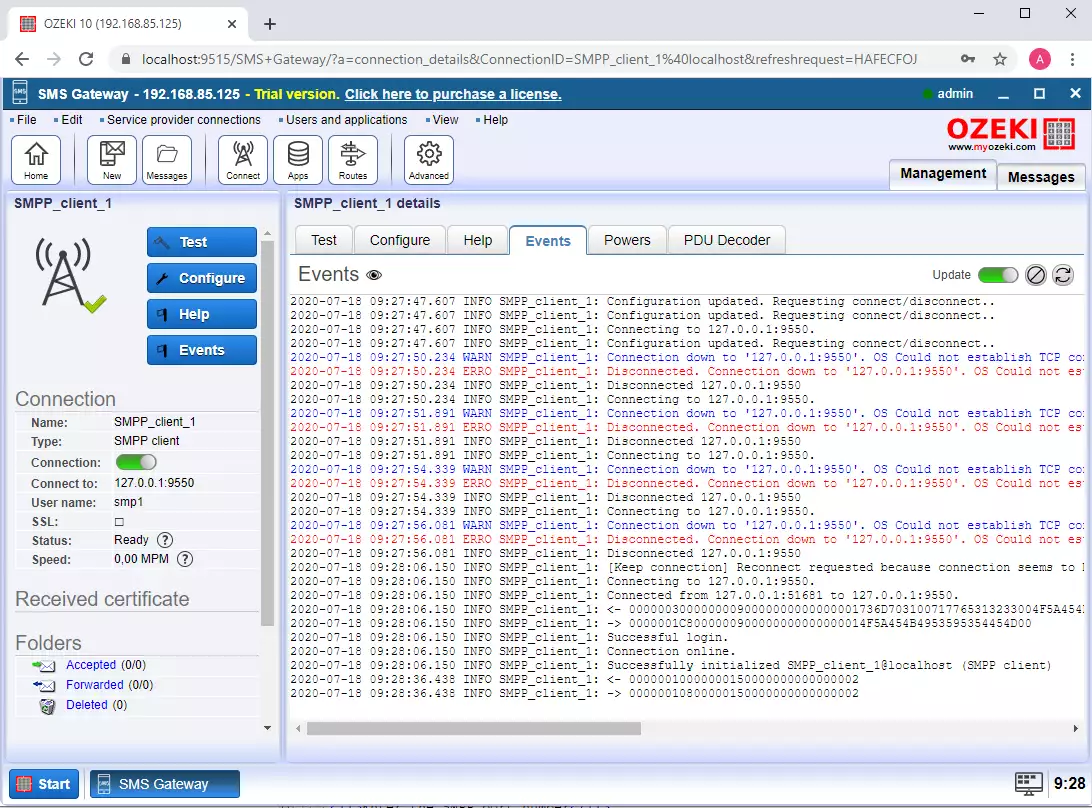
Eine Test-SMS senden
Sobald Ihre Verbindung hergestellt ist, können Sie überprüfen, ob sie bereit ist, SMS-Nachrichten zu versenden, indem Sie eine Test-SMS senden. Um eine Test-SMS zu senden, müssen Sie den Test-Tab öffnen und die Telefonnummer sowie den Nachrichtentext eingeben. Es wird empfohlen, die Telefonnummer im internationalen Format anzugeben. Das bedeutet, die Telefonnummer sollte mit einem Pluszeichen gefolgt von der Landesvorwahl beginnen. Wenn Ihre lokale Telefonnummer mit einer 0 beginnt, müssen Sie diese wahrscheinlich weglassen. Zum Beispiel, wenn Ihre britische Telefonnummer 07958663698 lautet, würden Sie die Test-SMS an +447958663698 senden.
So senden Sie eine Test-SMPP-Nachricht (Abbildung 7):- Navigieren Sie zur Detailseite der SMPP-Client-Verbindung
- Wählen Sie den Test-Tab aus
- Geben Sie die Empfängertelefonnummer ein
- Stellen Sie sicher, dass die Telefonnummer im internationalen Format ist
- Geben Sie den Nachrichtentext ein
- Stellen Sie sicher, dass der Nachrichtentext weniger als 160 Zeichen hat
- Klicken Sie auf den Senden-Button
- Überprüfen Sie die SMPP-Protokolle
Die SMS wird über die SMPP-Verbindung zwischen dem SMPP-Client und dem SMPP-Server mit dem submit_sm PDU gesendet. Dieses PDU enthält die Absender-ID, die Empfängeradresse, den Nachrichtentext und alle notwendigen Flags und SMPP-Parameter, die benötigt werden, um die SMS korrekt auf dem Empfängerhandy anzuzeigen.
Sie fragen sich vielleicht, warum der Nachrichtentext weniger als 160 Zeichen haben sollte. Das liegt daran, dass das GSM-System für Textnachrichten mit einer Länge von 160 Zeichen ausgelegt wurde. Wenn eine Nachricht länger ist, wird sie in mehrere Nachrichtensegmente aufgeteilt und in mehreren SMS-Nachrichten zugestellt.
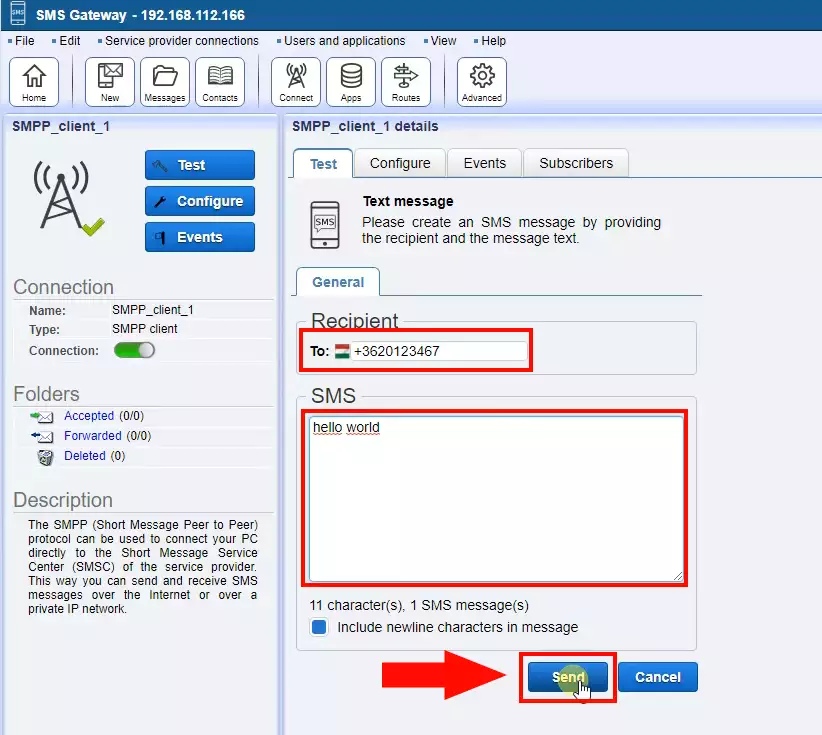
Nachdem die Nachricht erfolgreich gesendet wurde, sollten Sie die SMPP-Protokolle überprüfen. Die SMPP-Protokolle zeigen die low-level SMPP-Nachrichten, die verwendet werden, um den Nachrichteninhalt an den SMS-Dienstanbieter zu übermitteln. Diese Nachrichten werden auch als SMPP PDU (SMPP Protocol Data Unit) bezeichnet. Wenn es ein Problem mit der Nachrichtenübermittlung gibt, wird Ihr SMS-Dienstanbieter die SMPP-Protokolle anfordern. In diesem Fall müssen Sie die SMPP PDUs an sie senden. Für jede SMS-Übermittlung erscheinen zwei SMPP PDUs im Protokoll. Eine ist die SMPP SUBMIT_SM PDU, die die Nachricht an den SMS-Dienstanbieter übermittelt, und die SMPP SUBMIT_SM_RESP, die eine Referenz-ID zurückgibt, die zur Nachverfolgung der Nachricht und zum Auffinden der Zustellungsberichte verwendet werden kann, die zurückgesendet werden, wenn die Nachricht beim Empfängerhandy zugestellt wird. (Abbildung 8)
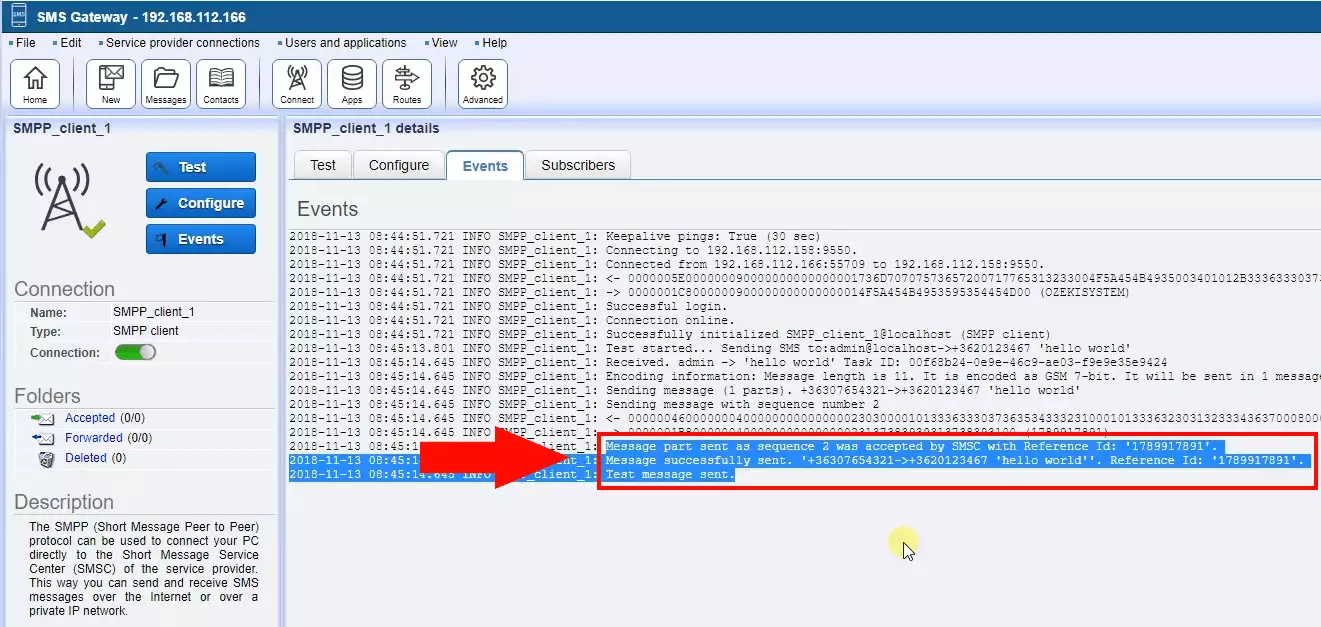
SMPP-Protokollspezifikation
Die SMPP-Protokollspezifikation kann verwendet werden, um jede SMPP PDU, die Sie in den Protokollen sehen, zu verstehen. Sie werden feststellen, dass es in dieser Protokollspezifikation mehrere Operationen gibt. Zum Beispiel gibt es eine Operation, um die SMPP-Client-Verbindung mit Keep-Alive-Nachrichten am Leben zu erhalten, und es gibt mehrere Operationen für das Senden und Empfangen von SMS-Nachrichten und SMS-Zustellungsberichten.
SMPP-Protokollspezifikation:Download: smpp-protocol-spezifikation-v3.4.pdf
SMPP-Protokollversionen
Der SMPP-Standard ist ein sich entwickelndes Protokoll. Die erste weit verbreitete Version war v3.3. Derzeit ist die am häufigsten verwendete Version v3.4, aber es gibt auch eine neuere Version v5.0, die selten in SMS-Diensten verwendet wird.
SMPP 3.3, die älteste Version, unterstützt nur GSM-SMS-Nachrichten. Sie generiert eine sofortige Antwort für jede gesendete Nachricht. In den meisten Fällen wird diese Version nicht über SSL-Verbindungen unterstützt. Das Problem mit SMPP 3.3 ist, dass es zwei SMPP-Verbindungen erfordert: eine SMPP-Sender- und eine SMPP-Empfänger-Verbindung zum SMS-Dienstanbieter. Wenn Sie eine SMPP v3.3-Verbindung im Ozeki SMS Gateway einrichten, müssen Sie zwei SMPP-Client-Verbindungen erstellen und eine als SMPP-Sender und die andere als SMPP-Empfänger konfigurieren.
Das SMPP 3.4-Protokoll ähnelt SMPP 3.3, hat aber einen großen Vorteil: Es ermöglicht das Senden und Empfangen von SMS-Nachrichten über eine einzige TCP/IP-Verbindung. Im Ozeki SMS Gateway müssen Sie nur eine SMPP-Client-Verbindung einrichten, wenn Sie dieses Protokoll verwenden möchten. SMPP v3.4 fügt auch optionale Tag-Length-Value (TLV)-Parameter zur SMS-Nachricht hinzu, die es dem Benutzer ermöglichen, mit nicht-GSM-SMS-Technologien wie SMS-Nachrichten in CDMA-Netzwerken zu arbeiten.
SMPP 5.0 ist die neueste Version von SMPP. Sie erweitert v3.4 um die Unterstützung für Cell Broadcasting und Smart Flow Control. Nicht viele SMS-Dienstanbieter verwenden dieses Protokoll. Wir empfehlen Ihnen, SMPP v3.4-Verbindungen im Ozeki SMS Gateway einzurichten.
SMPP-Client-Tests
Um Ihre SMPP-Client-Verbindung zu testen, ist es eine gute Idee, ein weiteres SMPP-Leistungstestseite.
FAQs
Welche Parameter benötige ich, um eine Verbindung zu einem SMPP-Dienstleister herzustellen?
Dies sind die wesentlichen Angaben, die für die Konfiguration einer SMPP-Verbindung für Ihren Ozeki SMS Gateway erforderlich sind:
- Server-Adresse/Hostname: Gibt den Standort des SMSC-Servers an (entweder dessen IP-Adresse oder Hostname), zu dem das Gateway eine Verbindung herstellen soll.
- Portnummer: Definiert den spezifischen TCP/IP-Port auf dem SMSC-Server, den das Gateway für die Kommunikation verwenden soll.
- Benutzername (System-ID): Identifiziert Ihr Konto auf dem SMSC-Server.
- Passwort: Das mit Ihrem Benutzernamen verknüpfte Passwort zur sicheren Authentifizierung.
- SMPP-Version: Wählen Sie die kompatible Version des SMPP-Protokolls, das von Ihrem SMSC-Server unterstützt wird (Ozeki unterstützt v3.3 und v3.4).
- Systemtyp (Optional): Nur erforderlich, wenn der SMSC-Server dies vorschreibt. Dieser Wert, oft "SMPP", wird von Ihrem SMPP-Systemadministrator bereitgestellt.
- Absenderadresse: Die standardmäßige Telefonnummer, die als Absender für ausgehende SMS-Nachrichten angezeigt wird.
- Adressbereich (Optional): Wird hauptsächlich zum Empfangen von Nachrichten verwendet. Diese Information, die nach der Anmeldung an den SMSC gesendet wird, ist relevant, wenn Sie mehrere Telefonnummern über eine einzelne SMPP-Verbindung verwalten.
Was ist eine SMPP-Sender-Verbindung?
Eine SMPP-Sender-Verbindung ist speziell für das Versenden von SMS-Nachrichten konzipiert. Sie funktioniert wie eine Einbahnstraße, über die Ihr Ozeki SMS Gateway Nachrichten an den SMSC (Short Message Service Centre) senden kann. Diese Art der Verbindung ist ideal, wenn Sie nur SMS-Nachrichten versenden und keine Empfangsfunktion benötigen.
Was ist eine SMPP-Empfänger-Verbindung?
Eine SMPP-Empfänger-Verbindung dient ausschließlich dem Empfang eingehender SMS-Nachrichten. Sie funktioniert wie ein dedizierter Posteingang, über den der SMSC (Short Message Service Centre) Nachrichten an Ihren Ozeki SMS Gateway liefern kann. Diese Art der Verbindung eignet sich, wenn Sie nur eingehende Nachrichten empfangen und keine versenden möchten.
Was ist eine SMPP-Transceiver-Verbindung?
Eine SMPP-Transceiver-Verbindung bietet eine vielseitige Option für das Senden und Empfangen von SMS-Nachrichten. Sie funktioniert wie eine Zweiwegstraße, über die Ihr Ozeki SMS Gateway Nachrichten versenden und eingehende Nachrichten vom SMSC (Short Message Service Centre) über eine einzige TCP/IP-Verbindung empfangen kann. Diese Art der Verbindung ist ideal für die meisten Szenarien, in denen Sie sowohl Sende- als auch Empfangsfunktionen für SMS benötigen.
Zusammenfassung
Dieser Leitfaden enthielt alle notwendigen Informationen zur Einrichtung einer SMPP-Client-Verbindung im Ozeki SMS Gateway. SMPP ist hervorragend geeignet, da es Ihnen ermöglicht, SMS-Nachrichten über das Internet an den SMSC zu senden, und der Ozeki SMS Gateway bietet eine ausgezeichnete Geschwindigkeit für die Zustellung. Wenn Sie einen effizienten SMS-Benachrichtigungsdienst in Ihrem Unternehmen einrichten möchten, ist SMPP die richtige Wahl.
Die gewonnenen Informationen sind wertvoll, es gibt weitere nützliche Dokumente in diesem Leitfaden, also lesen Sie weiter. Es ist eine gute Idee, sich den UCP-Protokoll-Einrichtungsleitfaden und das CIMD-Client-Verbindungstutorial anzusehen, da diese Protokolle ähnliche, hochgeschwindigkeitsfähige SMSC-Konnektivität bieten.
Jetzt Ozeki SMS Gateway herunterladen und loslegen!
